Online kalendáře a aplikace pro správu času, které umožňují propojení a synchronizaci s internetovými službami, přinášejí řadu výhod. Vaše klíčové události, setkání, výročí a schůzky jsou vždy spolehlivě evidovány a zálohovány. Navíc můžete kalendáře snadno sdílet s ostatními a prostřednictvím nich odesílat i přijímat pozvánky na nadcházející akce.
Inteligentní kalendářové aplikace a služby, jako je například Outlook, Kalendář Google nebo Kalendář od Applu, tyto požadavky splňují. Jde o pokročilé nástroje, které vám umožní efektivně spravovat události a rozesílat pozvánky. Pozvánky v těchto systémech obcházejí tradiční e-mailovou schránku a jsou doručovány přímo do aplikace, kde je pozvaný může akceptovat (nebo odmítnout) a následně si je přidat do svého kalendáře.
Problém s odesláním odpovědi na pozvánku
Kalendář v rámci iCloudu, který funguje v aplikacích Kalendář na iOS a macOS, umožňuje zasílání e-mailových pozvánek dalším uživatelům s Apple zařízeními. Pozvánky se spravují přímo v těchto aplikacích a když uživatel pozvánku přijme nebo odmítne, jeho odpověď se automaticky odešle odesílateli.
Nefunguje odeslání odpovědi na pozvánku v kalendáři? (Kompletní návod)
Pokud se pokoušíte odpovědět na pozvánku, kterou jste obdrželi v aplikaci Kalendář na iPhonu, iPadu nebo Macu a zobrazí se vám chybová zpráva „Vaši odpověď na pozvánku nelze odeslat“, vyzkoušejte následující kroky:
1. Restartujte synchronizaci Kalendáře s iCloudem
Jestliže se vám opakovaně nedaří odeslat odpověď na pozvánku, je možné, že nastal problém se službou iCloud. Přestože výpadky iCloudu jsou poměrně vzácné, občas se mohou objevit potíže se synchronizací mezi zařízeními.
Na iPhonu otevřete aplikaci Nastavení.
Klepněte na své jméno/Apple ID, které se nachází nahoře.
Zvolte možnost iCloud.
Deaktivujte přepínač u položky Kalendář.
Počkejte nejméně pět minut.
Znovu aktivujte přepínač Kalendář.
Zkuste znovu odpovědět na pozvánku v aplikaci Kalendář.
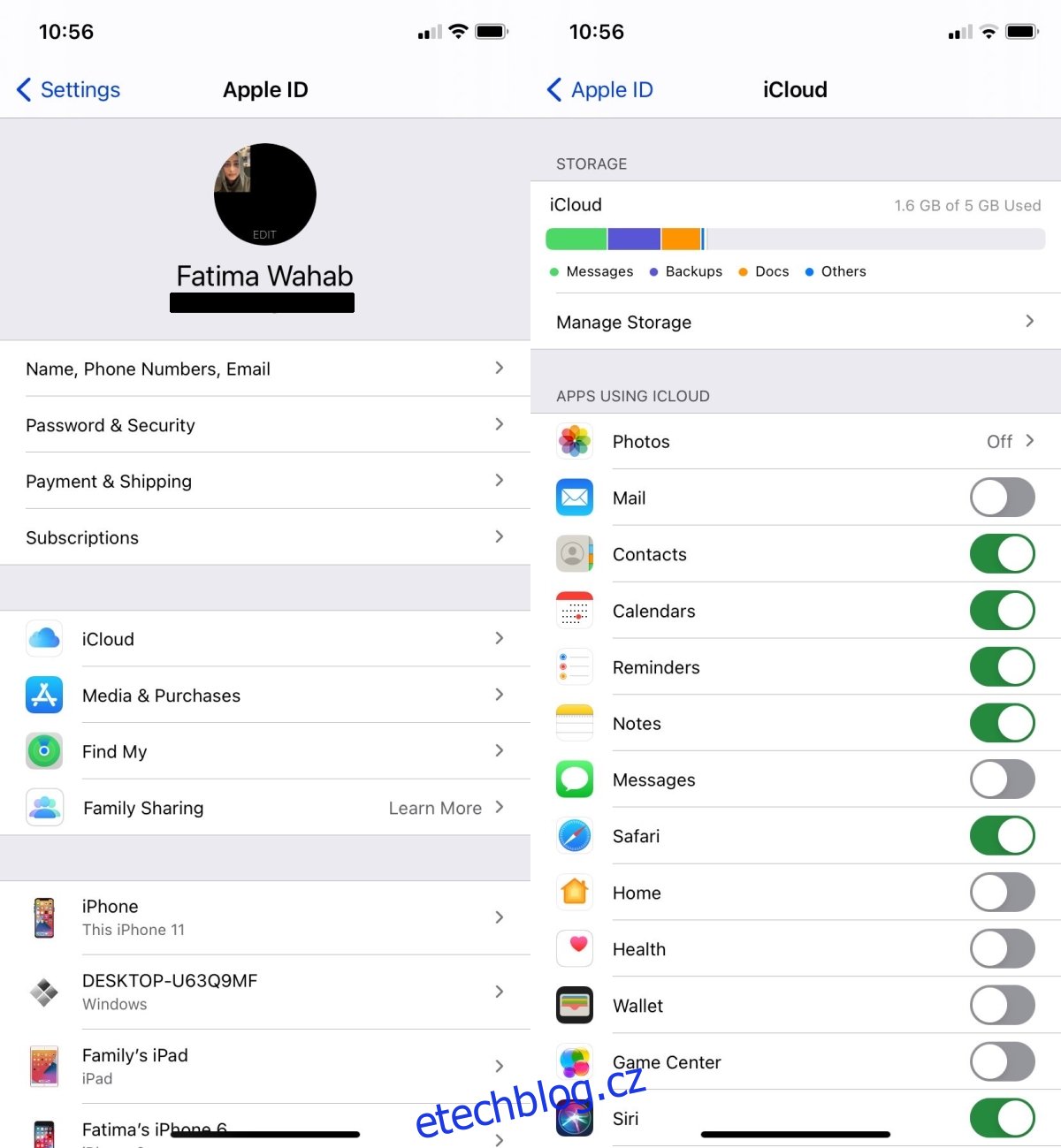
2. Odstraňte a znovu přidejte účet v Kalendáři
Aplikace Kalendář spolupracuje nejen s iCloudem, ale také s dalšími kalendářovými službami, například Exchange od Microsoftu nebo Kalendář Google. Zkuste odstranit účet iCloudu a následně ho znovu přidat.
Spusťte na svém iPhonu aplikaci Nastavení.
Sjeďte dolů a klikněte na Kalendář.
Vyberte možnost Účty a poté zvolte iCloud.
V dolní části klepněte na Odhlásit se.
Restartujte iPhone.
Znovu přidejte účet iCloud.
Stejný postup zopakujte i pro další účty, které máte v Kalendáři přidané.
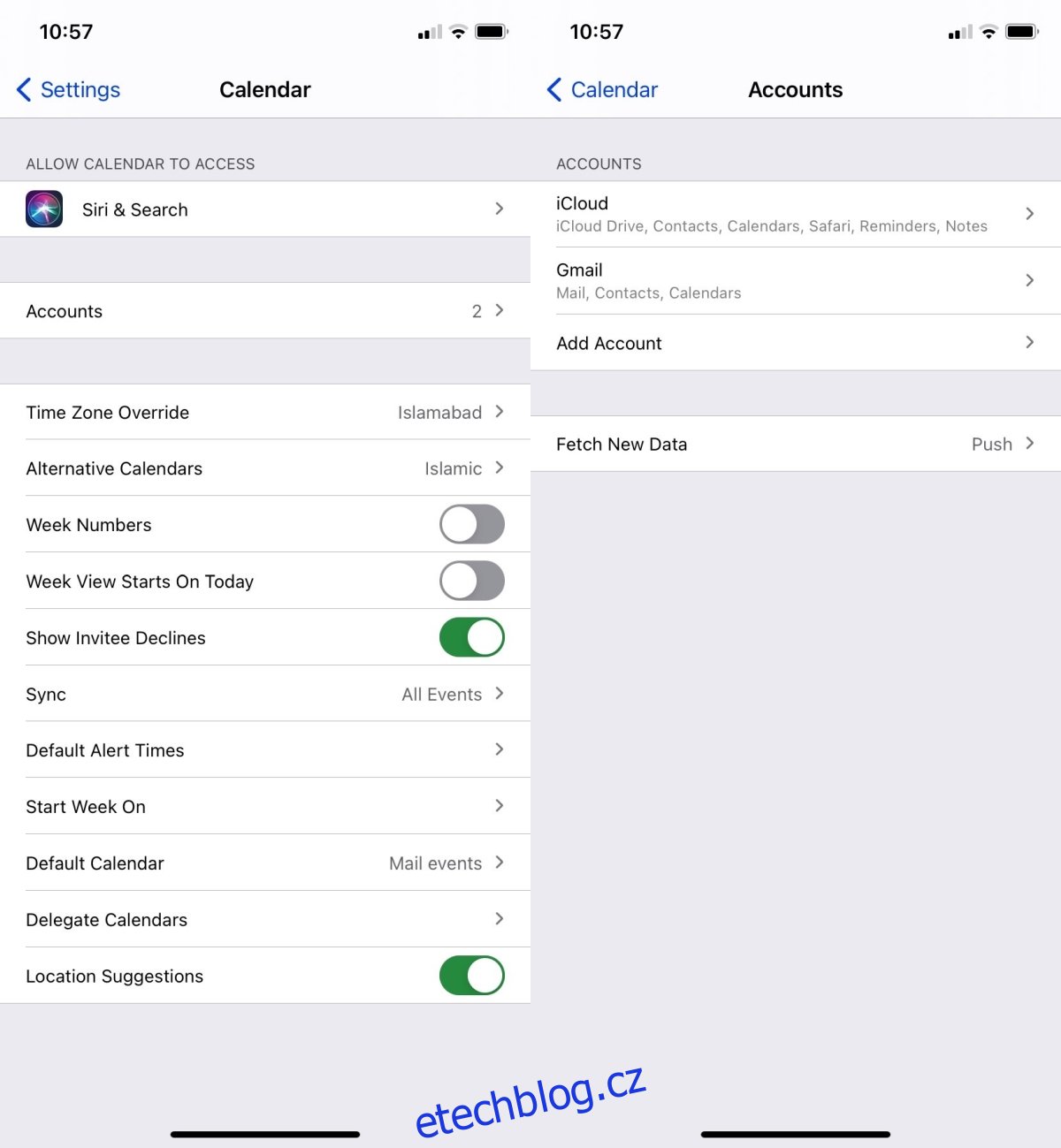
3. Zkontrolujte aktualizace iOS
Apple nenutí uživatele, aby ihned aktualizovali na nejnovější verze systému, a to většinou není nutné. Zařízení s iOS se aktualizují velmi rychle, a proto Apple na uživatele nevyvíjí takový tlak. Nicméně, zastaralá verze iOS může být příčinou neúspěšného odeslání odpovědi na pozvánku, obzvláště pokud byla vydána bezpečnostní záplata.
Otevřete aplikaci Nastavení na iPhonu.
Přejděte na Obecné a dále na Aktualizace softwaru.
Zkontrolujte, zda jsou dostupné aktualizace a nainstalujte je.
Po instalaci aktualizace zkuste znovu odeslat odpověď na pozvánku v kalendáři.
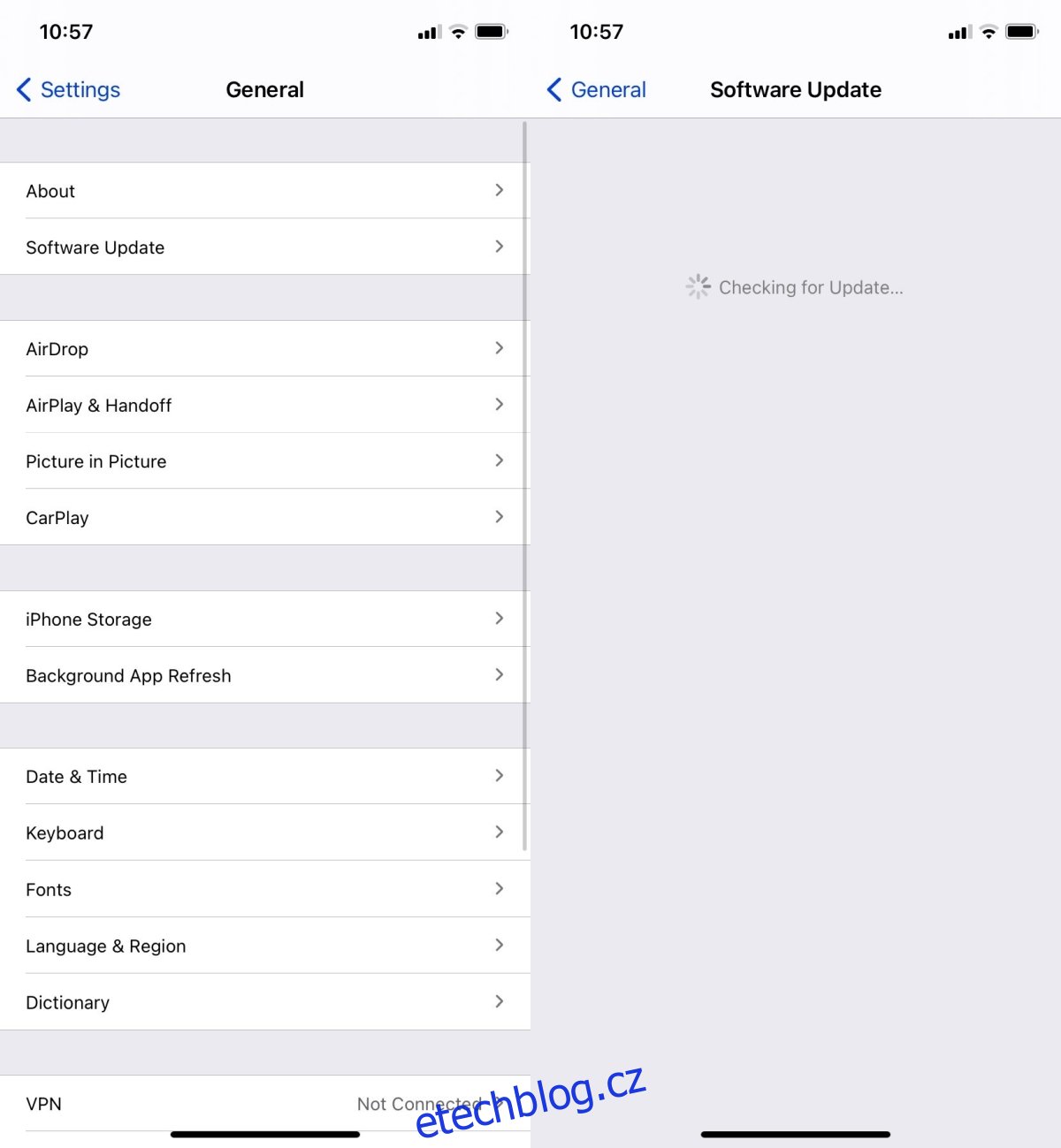
4. Restartujte iPhone
Pokud se vám sice zdá, že odpověď na pozvánku byla odeslána, ale stále se zobrazuje upozornění „Vaši odpověď na pozvánku nelze odeslat“, zkuste iPhone restartovat. S největší pravděpodobností se jedná o dočasný problém s jednou ze služeb v zařízení, který by restart měl vyřešit.
Problémy s odesíláním pozvánek v kalendáři lze vyřešit
Hláška „Vaši odpověď na pozvánku nelze odeslat“ může signalizovat problém vašeho zařízení s připojením k serverům Applu. I když se jedná o neobvyklou situaci, může k ní dojít.
Pokud výše uvedené postupy nepomohly, vyčkejte chvíli, zda se problém nevyřeší sám. Jestliže se jedná o chybu v operačním systému, budete muset počkat, až Apple vydá opravu.